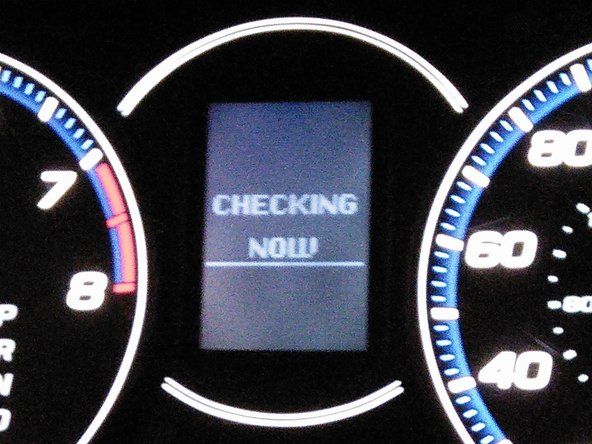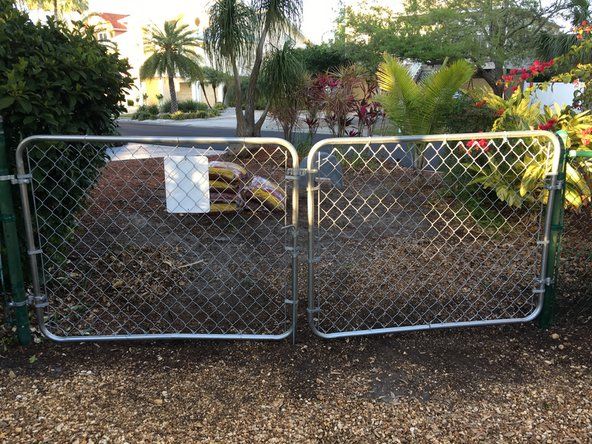아이폰 7 플러스
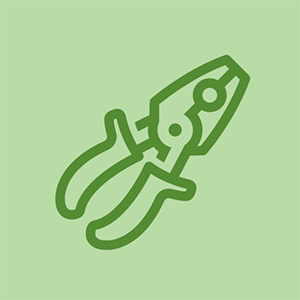
macbook pro가 tv hdmi에 연결되지 않습니다.
담당자 : 45
게시 일시 : 2017 년 8 월 29 일
내 iPhone 7 Plus에서 Snapchat 메시지를 완전히 삭제하는 방법을 누가 알려줄 수 있습니까?
Thx ~
3 개의 답변
선택한 솔루션
| | 담당자 : 43 |
Snapchat 메시지를 쉽게 삭제할 수 있지만 메시지를 완전히 지우는 것만으로는 충분하지 않다는 것을 이해해야합니다. 삭제 된 메시지를 검색 할 수 있으므로 iPhone에서 Snapchat 메시지의 모든 흔적을 지워야합니다. 이것은 여러 가지 방법으로 수행 될 수 있습니다.
다음은 사용되는 몇 가지 중요한 방법입니다.
iPhone에서 Snapchat 로그 및 캐시를 완전히 지우십시오.
iMyFone Umate Pro (및 iMyFone Umate Pro의 Mac 버전)는 iPhone에서 데이터를 삭제하기위한 훌륭한 도구입니다. 이 도구는 모든 정크 파일을 삭제하는 데 도움이되며 전체 프로세스는 무료입니다. iPhone의 Snapchat 앱에서 모든 로그와 캐시를 영구적으로 삭제할 수 있습니다.
이 방법을 사용하면 개인 정보가 손상되지 않고 더 나아가 장치에 필요한 공간을 확보하여 장치의 성능을 높일 수 있습니다.
손상된 모든 Snapchat 파일 지우기
Snapchat은 효율적인 대화 형 플랫폼이지만 장치의 중요한 공간을 차지하는 임시 파일의 빌드와 같은 자체 단점이있어 장치가 원하는대로 너무 느려집니다. iMyFone Umate Pro는 장치의 충분한 저장 공간을 확보하는 모든 임시 파일을 지우는 데 도움이되므로 이러한 상황에서 편리합니다.
Snap History Eraser를 사용하는 단계 'Snapchat 메시지 삭제 방법'에 대한 문제 해결
 | 담당자 : 14.4k |
iPhone에서 Snapchat 메시지를 삭제하는 방법
Snapchat 메시지를 삭제할 때 관련된 몇 가지 단계가 있습니다. 매우 간단하지만 수신자 기기의 메시지는 삭제되지 않습니다. 갑자기 누군가가 어깨 너머로보고있는 것을 발견하고 SnapChat 메시지를 빠르게 삭제해야하는 경우 방법은 다음과 같습니다.
1 단계 : SnapChat을 엽니 다. 상단에서 작은 유령 아이콘을 찾으십시오. 그것을 탭하십시오.
2 단계 : 설정으로 이동하려면 톱니 바퀴 아이콘을 탭하세요.
3 단계 : '계정 작업'으로 이동합니다.
4 단계 : '대화 지우기'를 탭합니다.
5 단계 : 여기에서 메시지가 표시되며 각 모서리에 작은 X가 표시됩니다. X를 탭하여 메시지를 삭제합니다.
6 단계 : SnapChat에서 확실한지 묻는 메시지를 확인합니다.
'모두 지우기'를 눌러 모든 메시지를 제거 할 수도 있습니다.
 | 담당자 : 1 아이폰 7이 죽어도 켜지지 않는다 |
누군가가 투어 메시지를 다시 가져 오려고하더라도 영구적으로 삭제 되었기 때문에 불가능하도록 어떻게 영구적으로 삭제할 수 있습니까?
안토니 토마스